Exibir análise para fluxos da área de trabalho
Como administrador, você precisará exibir o status geral da automação executada em sua organização. Existem duas opções para monitorar a análise da automação criada com os fluxos da área de trabalho:
- O centro de administração da Power Platform.
- O Kit de início do CoE (Centro de Excelência).
Este artigo discute a exibição de relatórios de análise de fluxos da área de trabalho no centro de administração do Power Platform.
A opção mais fácil para um administrador exibir a análise dos fluxos da área de trabalho em sua organização é visitar o centro de administração do Power Platform. Você encontrará os três relatórios a seguir:
| Relatório | Descrição |
|---|---|
| Execuções | Este relatório fornece uma visão geral das estatísticas de execução de fluxos da área de trabalho diários, semanais e mensais. Este relatório também fornece linhas de tendência e resultados de execução (sucesso/falha/cancelamento). Este relatório fornece insights sobre como os fluxos da área de trabalho são usados ativamente em cada ambiente. |
| Uso | Este relatório mostra os fluxos da área de trabalho que estão sendo mais usados, fornecendo insights sobre seu estoque de automação. |
| Criado em | Este relatório mostra análises em relação aos fluxos da área de trabalho criados recentemente, fornecendo insights sobre seus criadores de fluxos da área de trabalho mais ativos. |
Armazenamento de dados
Quando um usuário cria um ambiente de uma região, o ambiente ficará hospedado nessa região. Todos os dados desse ambiente ficam dentro da região por um período máximo de 28 dias.
O ciclo de atualização de dados é de aproximadamente 24 horas e você pode encontrar a última atualização no canto superior direito da página.
Pré-requisitos
Você deve ter o privilégio de administrador de ambiente para acessar os relatórios do centro de administração da Power Platform.
Para acessar os relatórios:
Entre no Power Automate.
Nota
Pode ser necessário selecionar seu país/região se for a primeira vez que você faz logon.
Selecione o ícone Configurações>Centro Administrador.
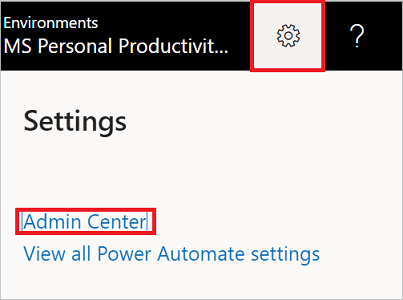
Expanda Análise e selecione Power Automate.
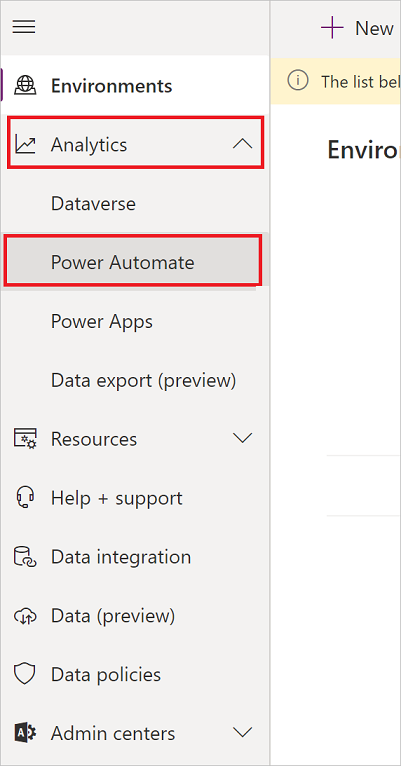
Selecione Fluxos da área de trabalho.

Exiba os relatórios.
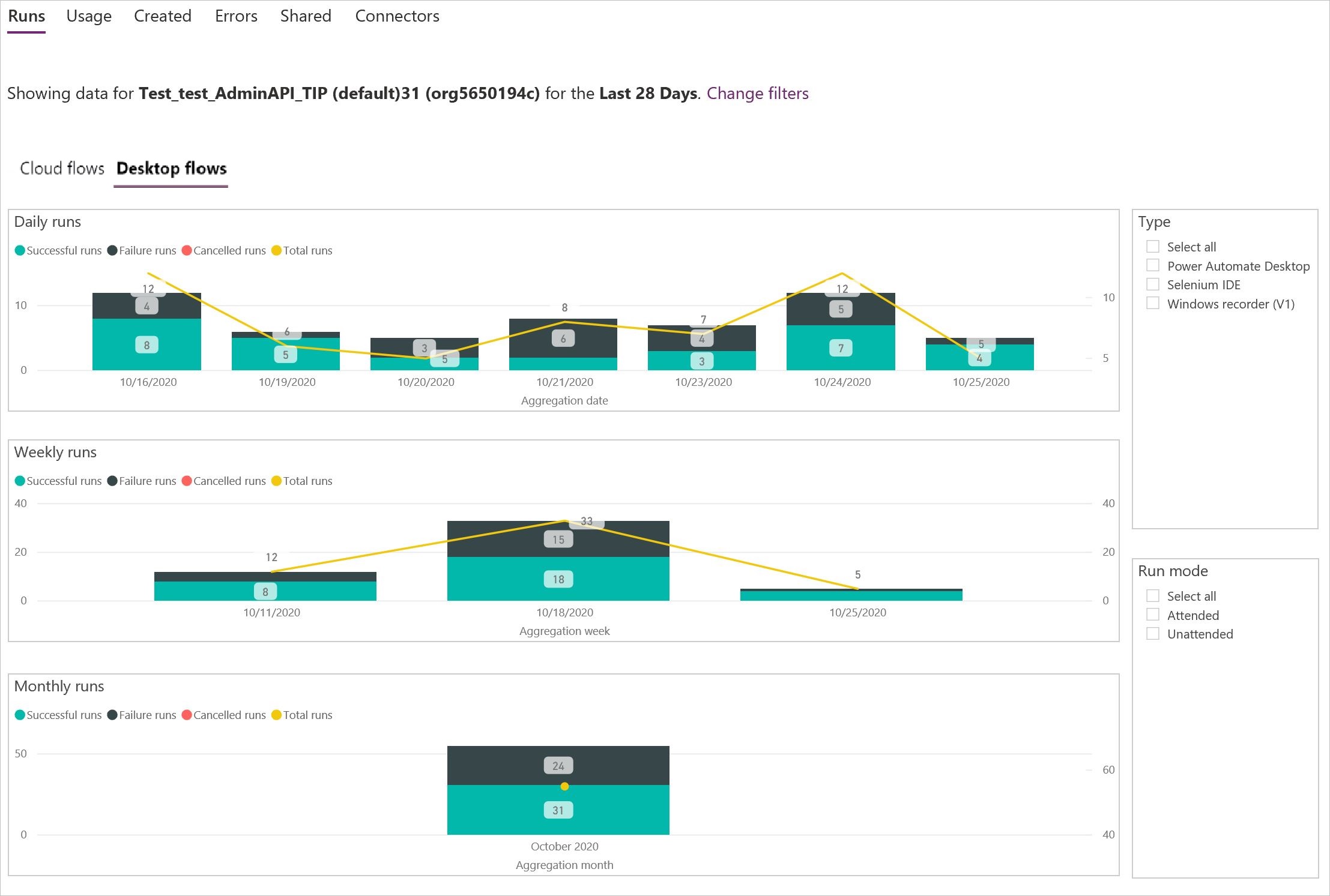
Filtrar a exibição
Você pode filtrar sua exibição para mostrar relatórios de um ambiente específico ou de um Período específico
Selecione o ícone do filtro.
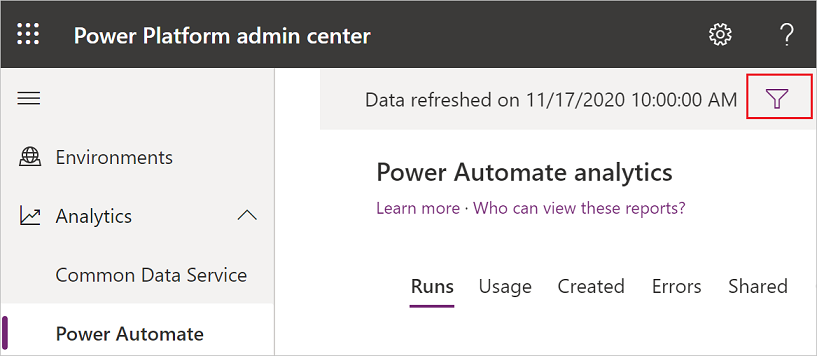
Expanda a lista Ambiente e selecione o ambiente em relação ao qual deseja mostrar os relatórios.
Expanda a lista Período e selecione o número de dias em relação ao qual deseja mostrar os relatórios.
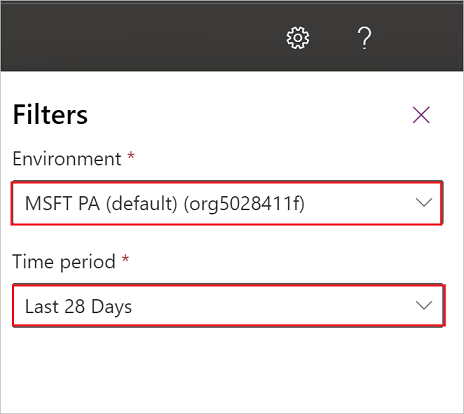
Selecione Aplicar.
Exibir o relatório de execuções
Selecione Execuções.
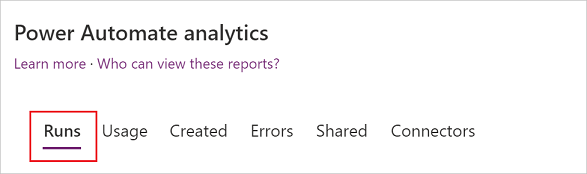
Filtre a exibição para exibir os relatórios de Execuções de um ambiente específico e por um período de tempo específico.
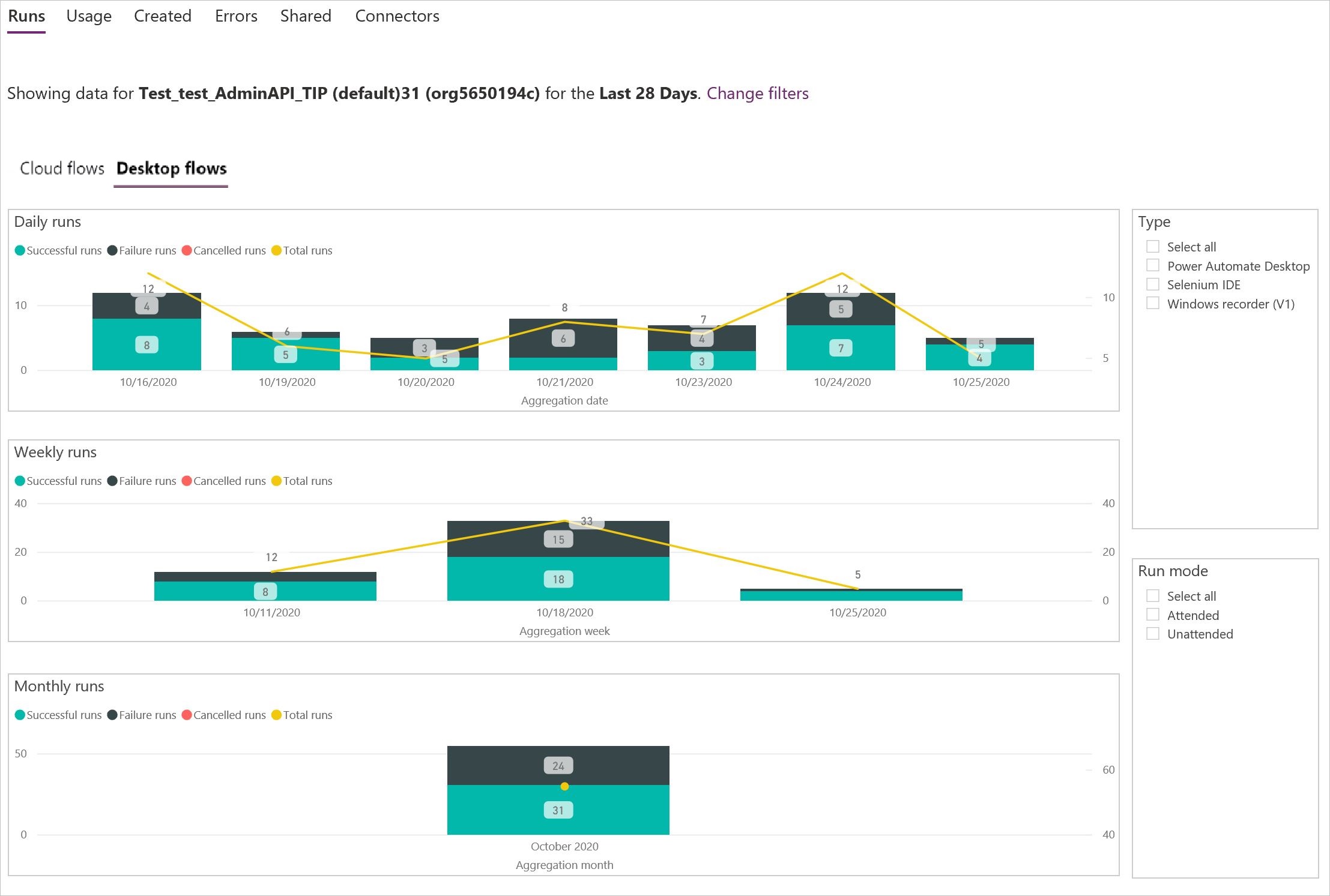
Exibir o relatório de uso
Selecione Uso.
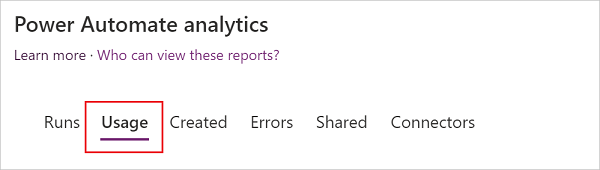
Filtre a exibição para exibir os relatórios de Uso de um ambiente específico e por um período de tempo específico.
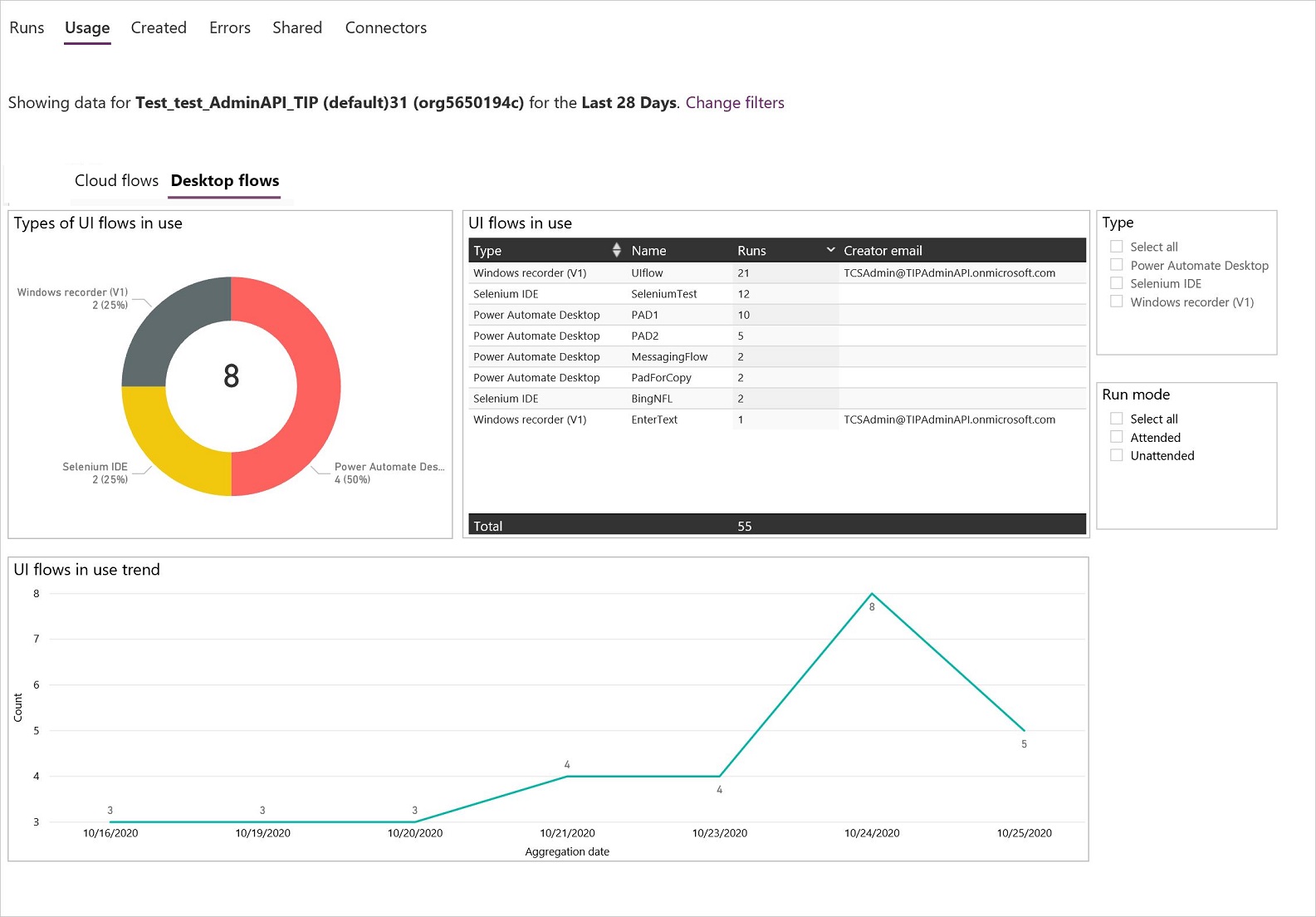
Exibir o relatório criado
Importante
Você deve atualizar o aplicativo Power Automate Desktop (versão preliminar) para a versão 2.1.43.20312 ou posterior, a fim de gerar dados corretos para o relatório.
Selecione Criado.
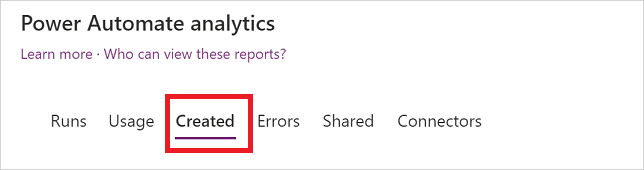
Filtre a exibição para exibir os relatórios criados de um ambiente específico e por um período de tempo específico.
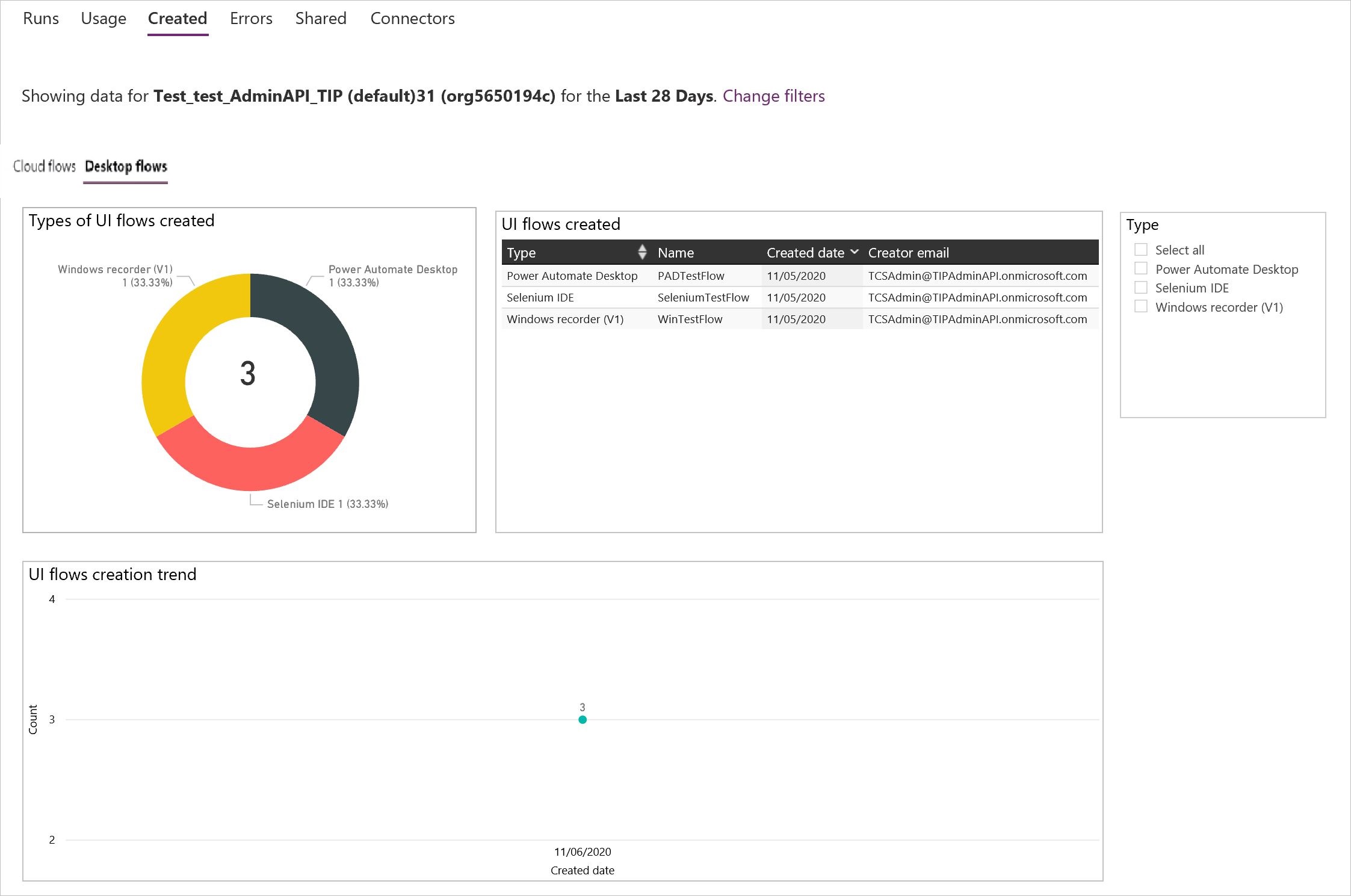
Saber mais
- Execute fluxos da área de trabalho.